Podczas instalowania różnych programów, gier, surfowania w Internecie często można napotkać blokady, ostrzeżenia i inne niewygodne rzeczy, które kolidują z Twoją firmą przy komputerze. Ogromną rolę odgrywa tu zapora systemu Windows, która w większości przypadków bije fałszywy alarm, a ściślej mówiąc interferuje więcej, niż pomaga. Oczywiście, jeśli nie masz zainstalowanego oprogramowania antywirusowego na komputerze, zapora ogniowa jest jedyną szansą na zabezpieczenie komputera przed zagrożeniami zewnętrznymi. Ktoś uważa to za przydatne, ktoś nie. Ale tak czy inaczej, musisz nauczyć się z nim pracować. W tym artykule przyjrzymy się, jak włączyć lub wyłączyć Zaporę systemu Windows. Zrozummy to razem. Chodźmy!

Na początku warto zauważyć, że jeśli na twoim komputerze nie ma żadnego oprogramowania antywirusowego, nie zaleca się stałego wyłączania zapory ogniowej - lepiej zrobić to tymczasowo, aby nie narażać systemu na pełną podatność.
Przejdźmy bezpośrednio do praktyki. Następujące metody są odpowiednie dla wszystkich najnowszych wersji systemu Windows: 7, 8, 8,1, 10.
Otwórz "Panel sterowania" i wybierz sekcję "Zabezpieczenia". Następnie przejdź do "Zapory systemu Windows".W oknie, które się otworzy, kliknij pozycję "Włącz i wyłącz ..." znajdującą się w menu po lewej stronie. Następnie zaznacz wymagany stan kropkami: "Włącz" lub "Wyłącz".
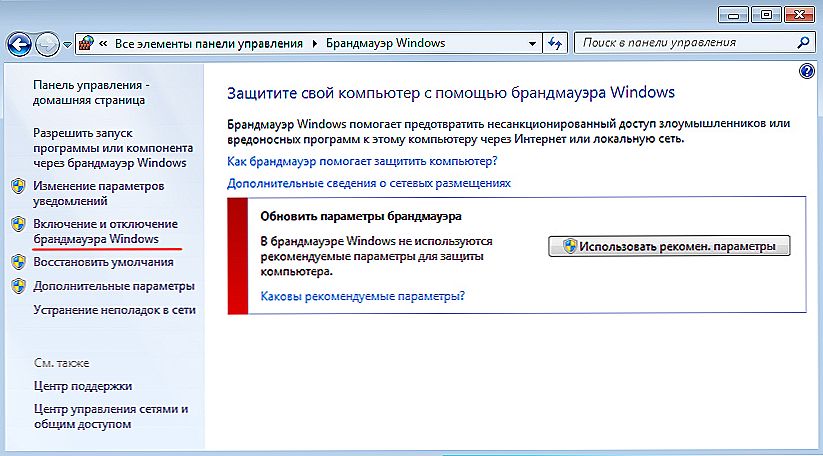
Wybierz sekcję Włącz i Wyłącz.
W niektórych przypadkach zwykłe zamknięcie może nie wystarczyć, więc musisz wyłączyć samą usługę. Aby to zrobić, otwórz "Panel sterowania" i przejdź do sekcji "Administracja", a następnie wybierz "Usługi". Zobaczysz listę wszystkich aktywnych usług, spośród których musisz znaleźć "Zaporę systemu Windows". Kliknij tę linię prawym przyciskiem myszy i kliknij "Właściwości". W oknie, które się otworzy, kliknij przycisk "Zatrzymaj".
Pamiętaj, że jeśli chcesz zrestartować zaporę, w przypadku zamknięcia usługi zwykła metoda aktywacji nic nie da. Najpierw musisz uruchomić usługę, a następnie aktywuj ochronę.
Na wszelki wypadek można wyłączyć zaporę ogniową także w oknie "Konfiguracja systemu". Wystarczy wpisać w polu wyszukiwania "Konfiguracja systemu" i otworzyć to narzędzie, gdy system znajdzie. Następnie będąc w oknie programu, przejdź do zakładki "Usługi". Znajdź żądaną na liście i odznacz pole obok niej.Następnie zapisz zmiany, klikając "Zastosuj".
Istnieje inny sposób wyłączenia - za pomocą wiersza poleceń. Aby wywołać okno poleceń, użyj kombinacji klawiszy Win + R oraz w wyświetlonym oknie typu "cmd". Zwróć uwagę, że wiersz poleceń powinien być uruchamiany z uprawnieniami administratora. Możesz także kliknąć prawym przyciskiem myszy przycisk "Start" i wybrać odpowiedni element w wyświetlonym menu.
Po dojściu do okna poleceń wpisz polecenie:
netsh advfirewall wyłącza stan allprofiles
i naciśnij Enter na klawiaturze. Jak tylko polecenie zostanie zakończone, zobaczysz okno z ostrzeżeniem informujące, że zapora jest wyłączona.
Aby włączyć, możesz użyć tego samego polecenia, tylko "off" musi zostać zastąpione przez "on".

Inne metody włączania są wykonywane w tych samych oknach, z tą różnicą, że pola wyboru powinny być zaznaczone, a nie usunięte i zaznaczone elementy odpowiadające włączeniu.
Teraz wiesz, jak skonfigurować zaporę ogniową na komputerze i możesz ją wyłączyć, lub na odwrót - uruchom ją w zależności od potrzeb i zadań. Napisz w komentarzach, jeśli ten artykuł pomógł Ci zrozumieć to pytanie i podziel się swoją opinią na temat wbudowanych narzędzi ochrony systemu wdrożonych przez firmę Microsoft.












